jak ručně nainstalovat a nakonfigurovat Windows DNS v systému Windows 2003 (dedikované a VPS servery)
tento tutoriál vám ukáže, jak nainstalovat a nakonfigurovat služby DNS na vašem dedikovaném serveru nebo VPS serveru.
tento výukový program předpokládá, že nepoužíváte systém ovládacího panelu, jako je Helm nebo Plesk (pokud jste, nastavení DNS se automaticky provede za vás, když přidáte doménu na server prostřednictvím ovládacího panelu)
pokud chcete spustit vlastní službu DNS, musíte nejprve nainstalovat službu DNS v systému Windows 2003:
1)
Chcete-li nainstalovat službu DNS, přejděte na Start – > Ovládací panely – > přidat nebo odebrat programy:
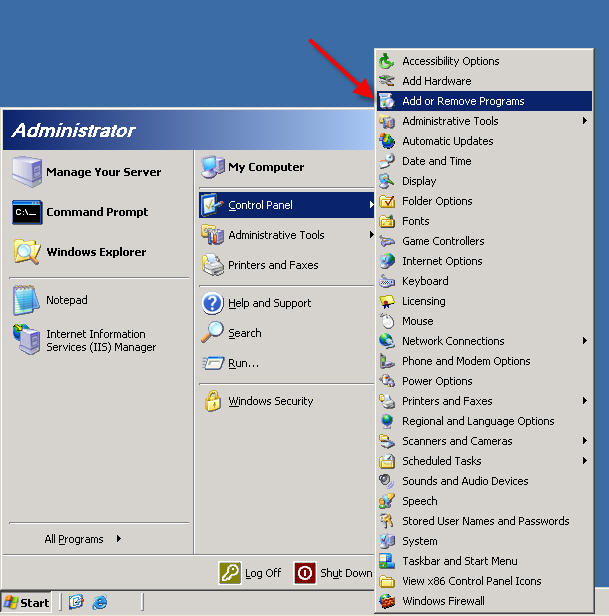
klikněte na tlačítko “Přidat/odebrat součásti systému Windows”:
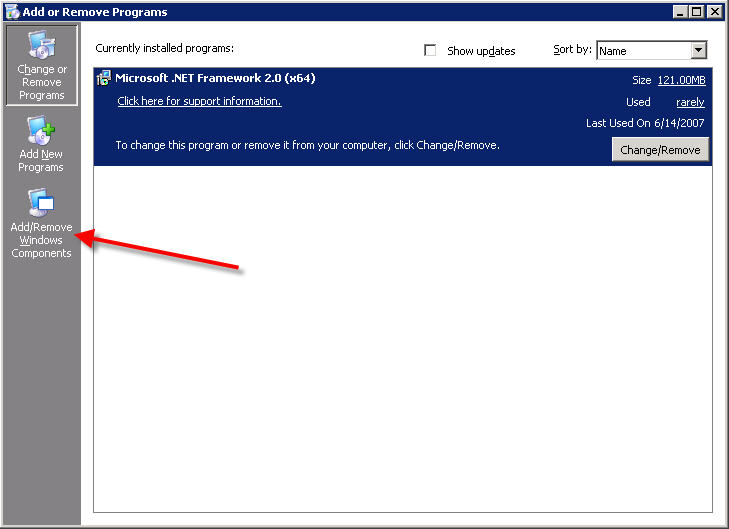
Poklepejte na ‘síťové služby’:
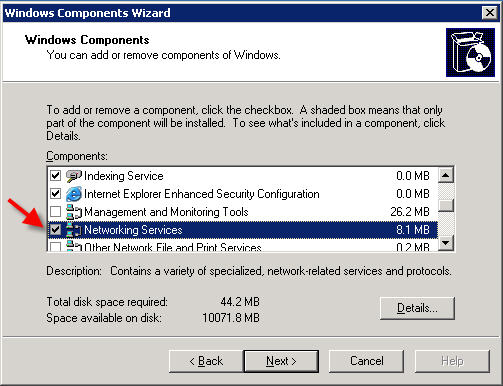
zaškrtněte políčko s názvem ” Domain Name System (DNS)”
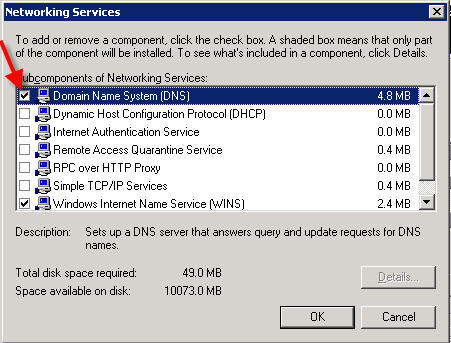
stiskněte OK a poté stiskněte další.
pokud se zobrazí okno s žádostí o CD-ROM systému Windows nebo Service Pack CD-ROM, obraťte se na podporu s informacemi o vašem VPS a požádejte o připojení těchto disků.
jakmile je CD připojeno, jednoduše řekněte instalačnímu programu, kde soubory najdete (přejděte na připojené CD) a instalace by měla být dokončena.
2)
po instalaci služeb DNS otevřete Správce DNS tak, že přejdete na Start – > Nástroje Správce – > DNS
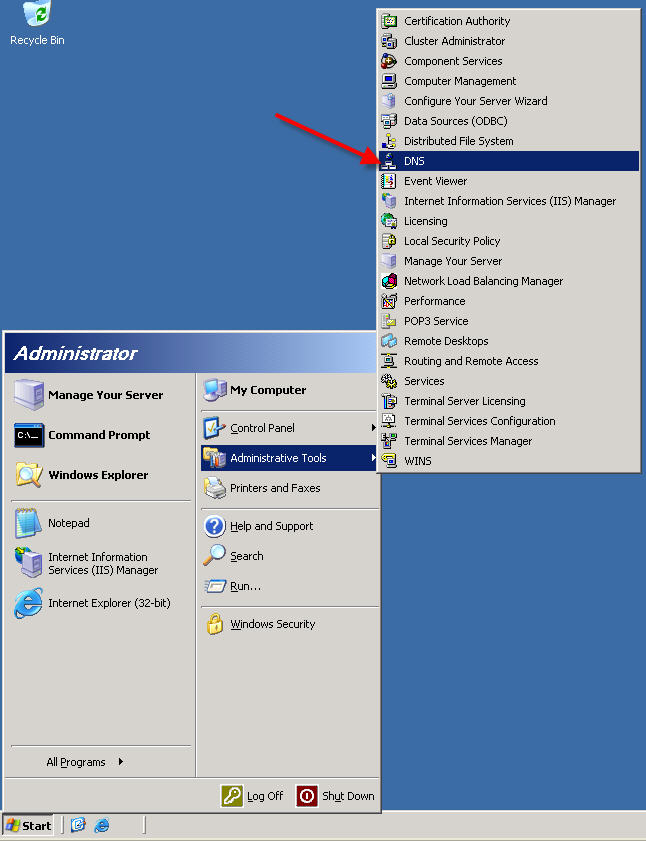
přejděte do nabídky “akce” a vyberte ” konfigurovat server DNS…”
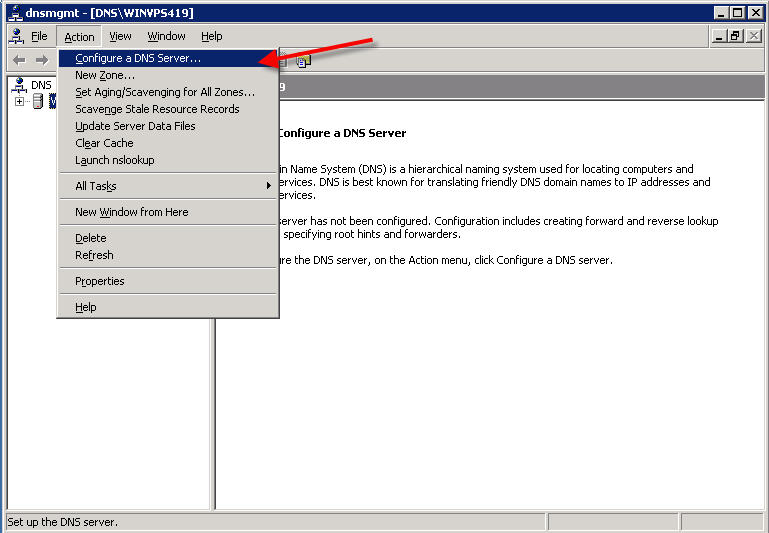
klikněte na další
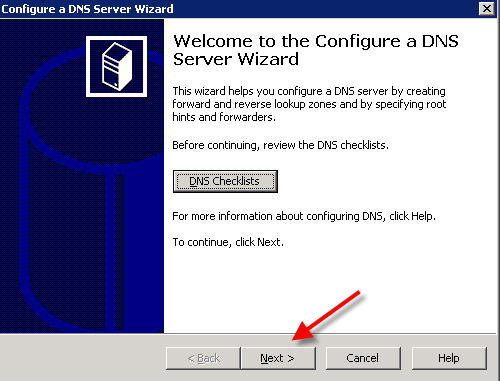
vyberte možnost ‘vytvořit zónu vyhledávání vpřed’
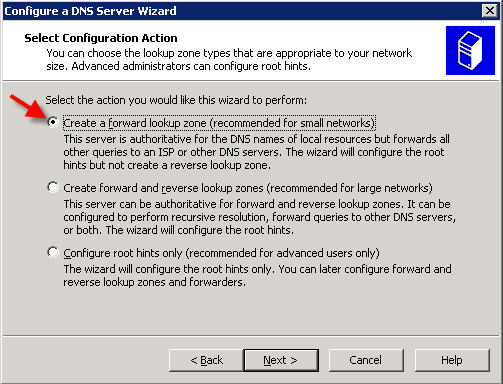
klikněte na další.
na další obrazovce vyberte možnost ‘tento server udržuje zónu’
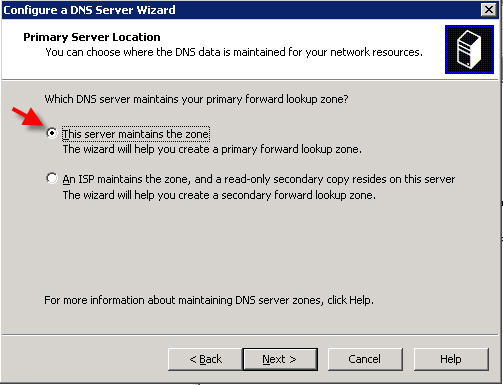
klikněte na další.
zadejte název domény do pole Název zóny:
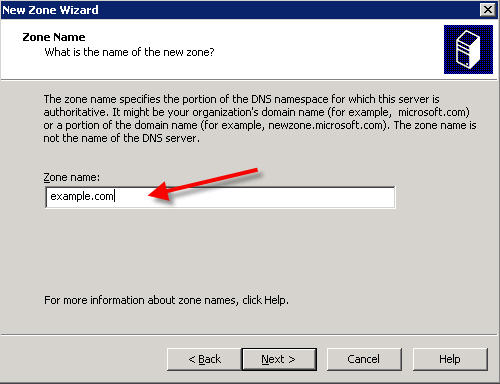
klikněte na další.
na další obrazovce klikněte znovu na tlačítko Další:
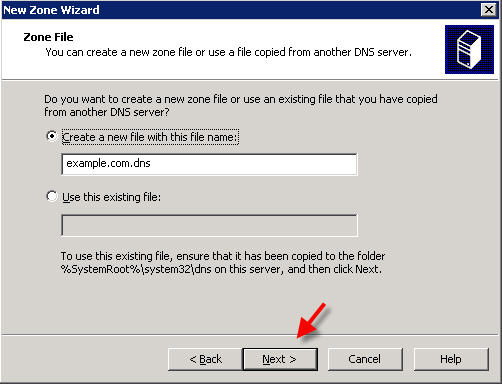
znovu klikněte na tlačítko Další:
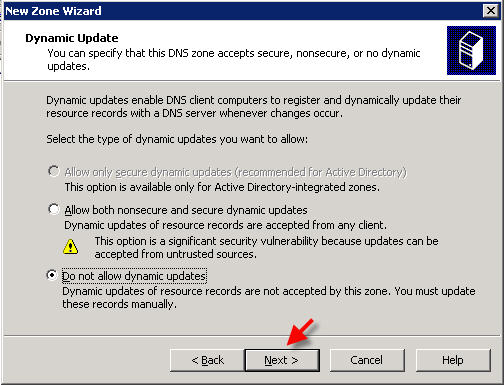
na obrazovce dopravců vyberte ” Ne ” a klikněte na další:
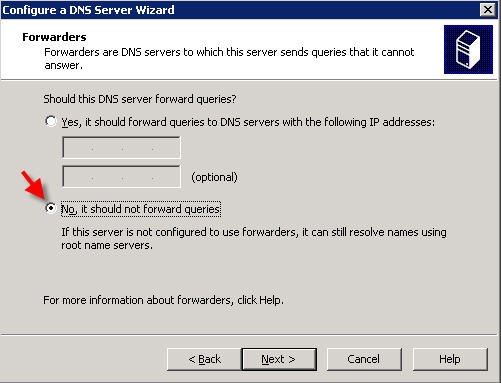
klikněte na Dokončit:
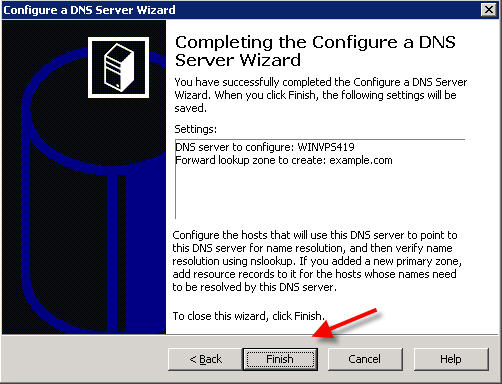
3)
Nyní budete muset přidat záznamy pro své jmennéservery.
kliknutím na znaménko + rozbalte název serveru a rozbalte zóny dopředného vyhledávání a klikněte na doménu, kterou chcete nakonfigurovat:
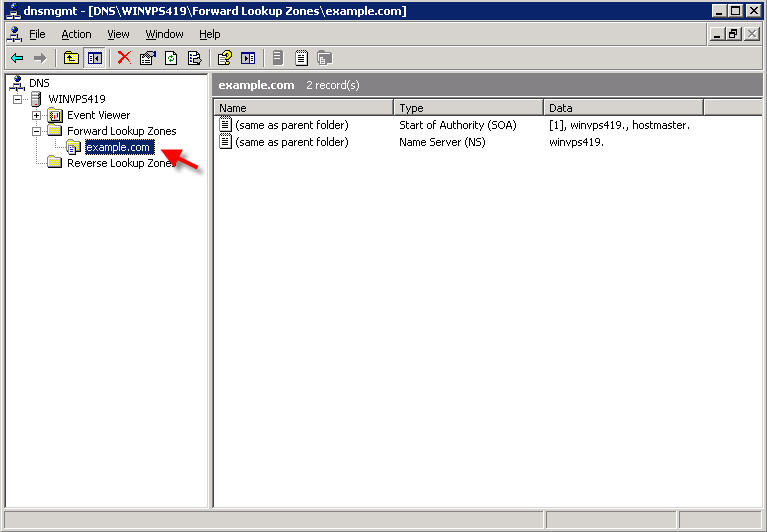
klikněte pravým tlačítkem myši na primární doménu a vyberte “nový hostitel (A)…”
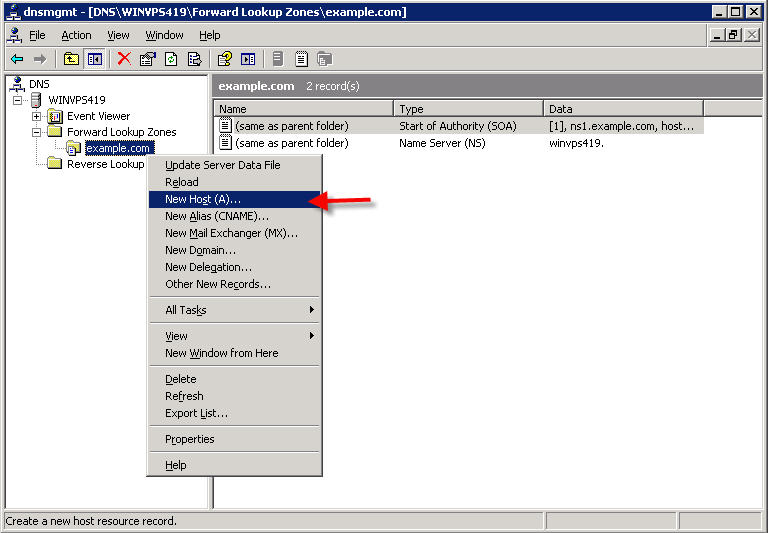
do pole Název zadejte ns1 a IP adresu primárního nameserveru do pole Adresa IP:
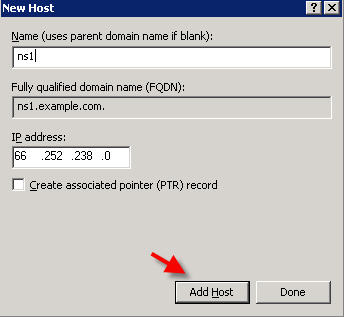
klikněte na ‘Přidat hostitele’
opakujte výše uvedené kroky pro přidání sekundárního nameserveru (ns2). Po dokončení klikněte na “Hotovo”.
klepněte pravým tlačítkem myši na začátek záznamu autority a vyberte ‘Vlastnosti’:
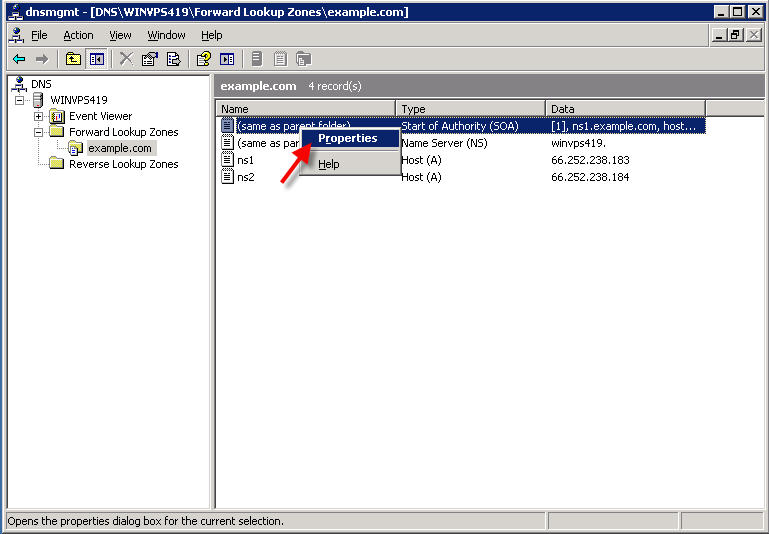
do pole “primární Server” zadejte název primárního nameserveru a e-mailovou adresu odpovědné osoby pro váš server do pole odpovědná osoba (poznámka: místo znaku @ musíte v e-mailové adrese použít tečku. Pokud je například adresa, kterou chcete přidat, [email protected], Musíte zadat hostmaster.example.com v této krabici)
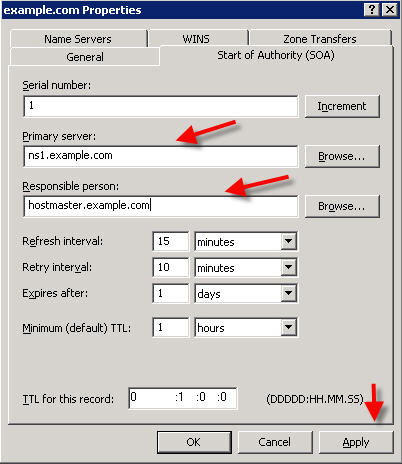
klikněte na Použít.
klikněte na záložku “jmenné servery”.
pokud jsou na této obrazovce již uvedeny nějaké jmenné servery, klikněte na ně a odeberte je. Po odebrání existujících jmenných serverů klikněte na tlačítko Přidat:
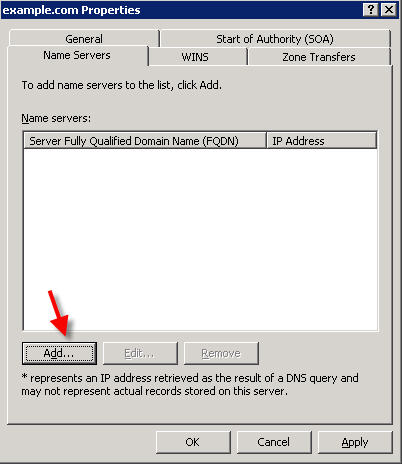
zadejte název primárního nameserveru a klikněte na “vyřešit”
IP adresa primárního nameserveru se nyní zobrazí v poli níže. Klikněte na OK:
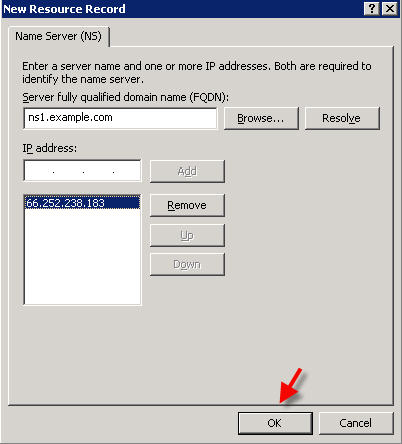
klikněte znovu na “Přidat” a stejným způsobem přidejte sekundární jmenný server.
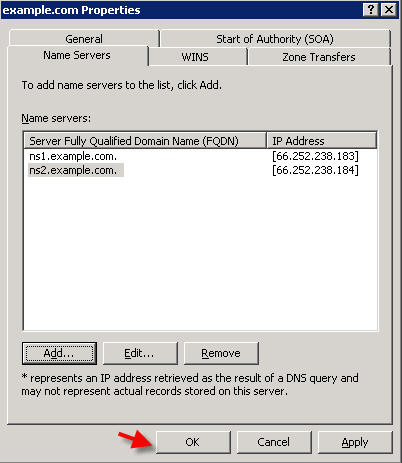
4)
Nyní budete chtít přidat další tři záznamy “A”:
1) mail
2) www
3) (prázdné, takže vaše doména bude fungovat bez www vpředu)
klikněte pravým tlačítkem myši na doménu a vyberte “nový hostitel (a)…”
a přidejte každý z výše uvedených, ukazující na stejnou IP adresu jako tato doména.
(pokud konfigurujete záznamy “mail” a pro další domény na vašem serveru, použijte IP hlavního serveru pro záznam pošty, protože to je IP, který by měl váš poštovní server používat)
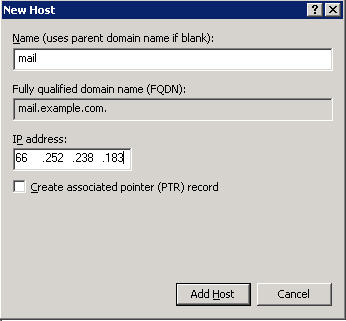
opakujte stejný krok jako výše a přidejte ‘www’ a prázdné.
po dokončení klikněte na “Hotovo”.
poslední položka, kterou musíte přidat, je položka MX mail. Klikněte pravým tlačítkem myši na doménu a vyberte ‘new Mail Exchanger (MX)…’
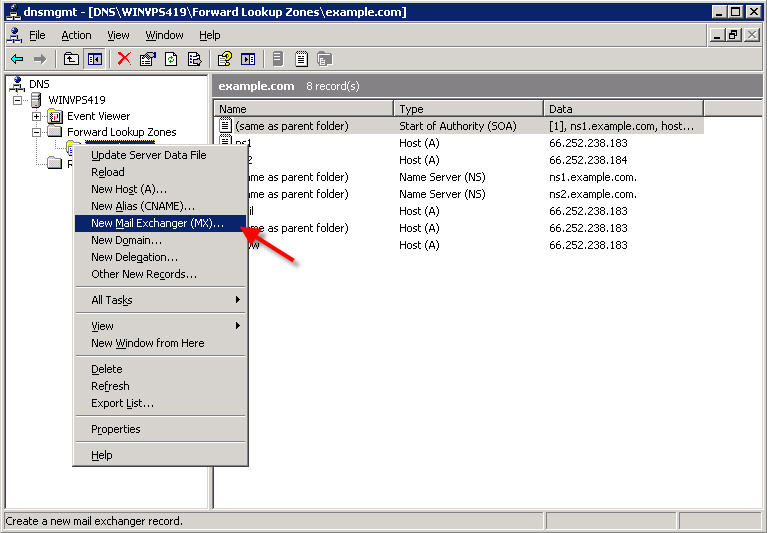
zadejte název do FQDN poštovního serveru a klikněte na OK:
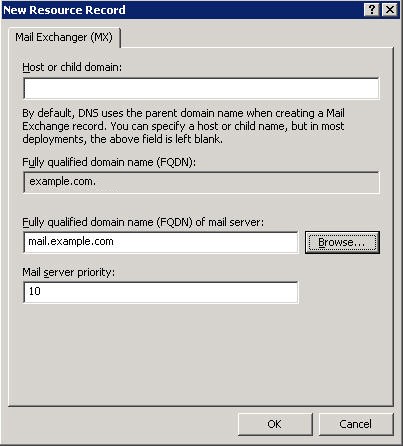
nyní jste dokončili nastavení DNS pro svou primární doménu:
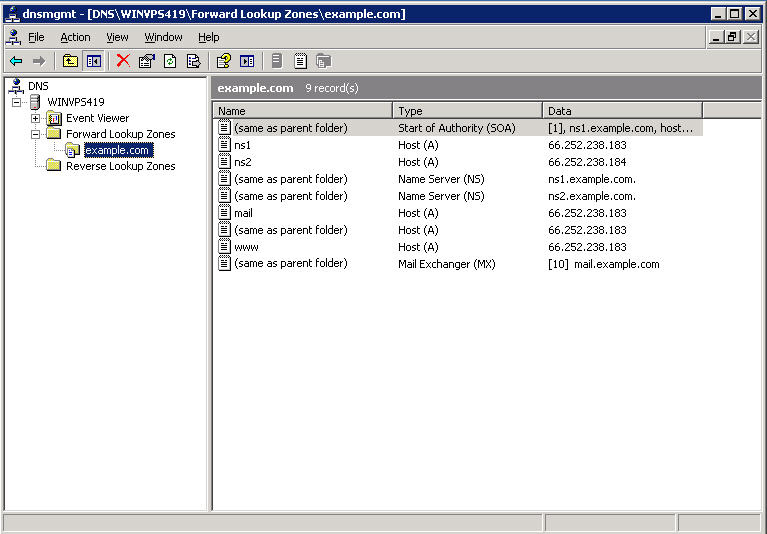
5)
zakázat rekurzi DNS:
v DNS MMC klikněte pravým tlačítkem na název serveru a vyberte Vlastnosti:
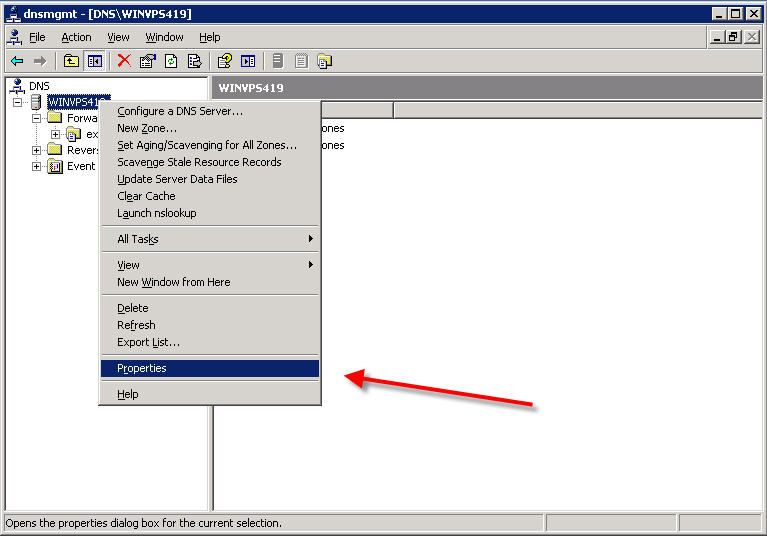
Leave a Reply